ปลอดภัย, เรียบง่าย, และไร้โฆษณา
Zoho Mail มอบประสบการณ์อีเมลที่เพียบพร้อมด้วยฟีเจอร์พิเศษที่ช่วยให้คุณจัดการอีเมลและทำงานได้อย่างมีประสิทธิภาพยิ่งขึ้น
เริ่มต้นใช้งาน
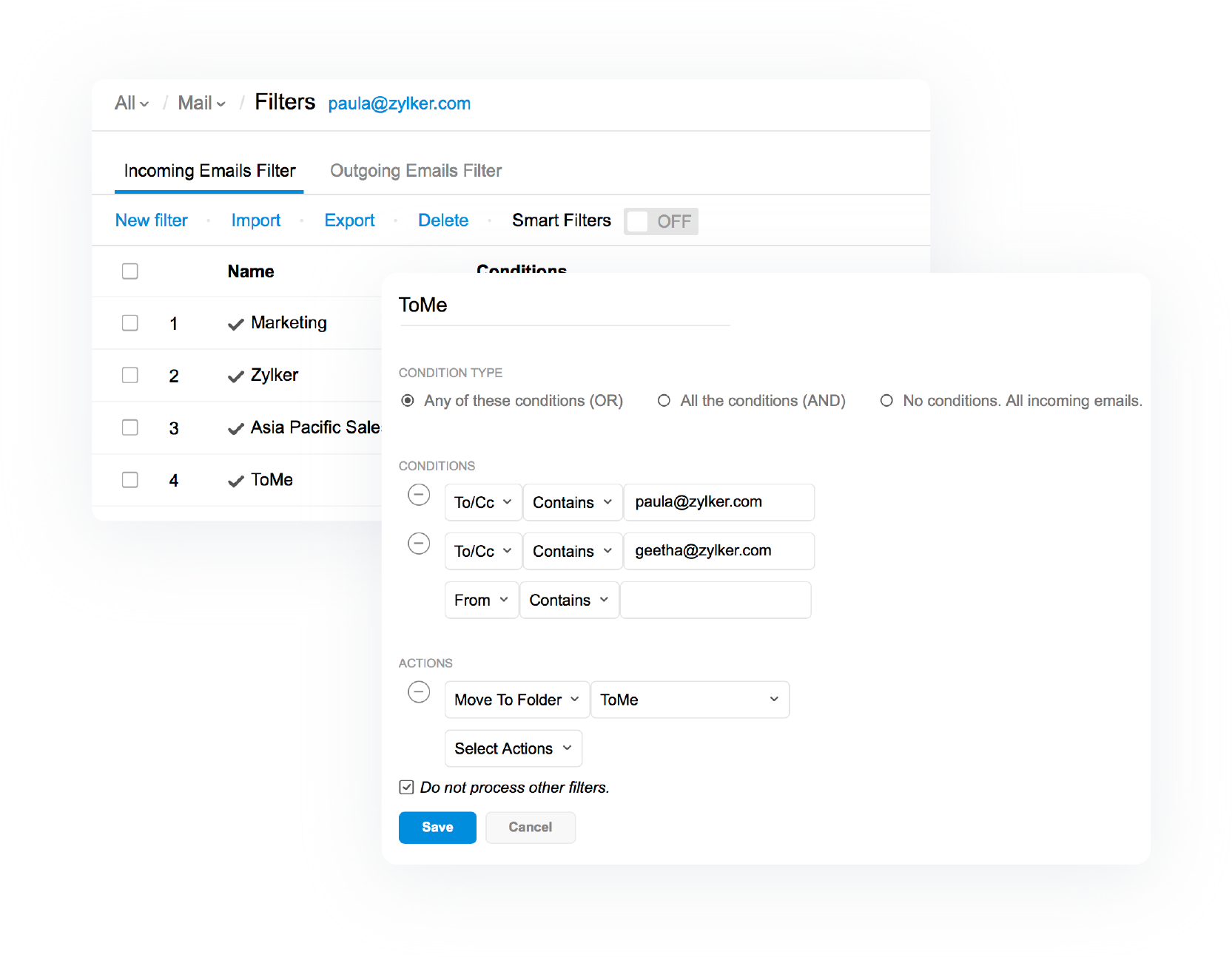
ตัวกรอง
สร้างกฎขึ้นมาเพื่อช่วยจัดการอีเมลที่เข้ามาและจัดการงานที่น่าเหนื่อยหน่ายให้เป็นงานอัตโนมัติ เช่น ใช้กฎของคุณเพื่อทำเครื่องหมายแสดงสถานะอีเมลว่าอ่านแล้ว หรือกำหนดให้อีเมลนั้นเป็นงาน คุณยังสามารถสร้างกฎเพื่อให้เน้นอีเมลจากบุคคลบางคน หรือย้ายอีเมลนั้นไปยังโฟลเดอร์เฉพาะโดยอัตโนมัติ
โหมดกลางคืน
อย่าปล่อยให้ความสว่างของหน้าจอในความมืดทำให้ดวงตาของคุณอ่อนล้า ปรับเข้าสู่ ‘โหมดกลางคืน’ ธีมโทนมืดใน Zoho Mail จะช่วยให้คุณอ่านอีเมลได้อย่างสบายตาในเวลากลางคืน
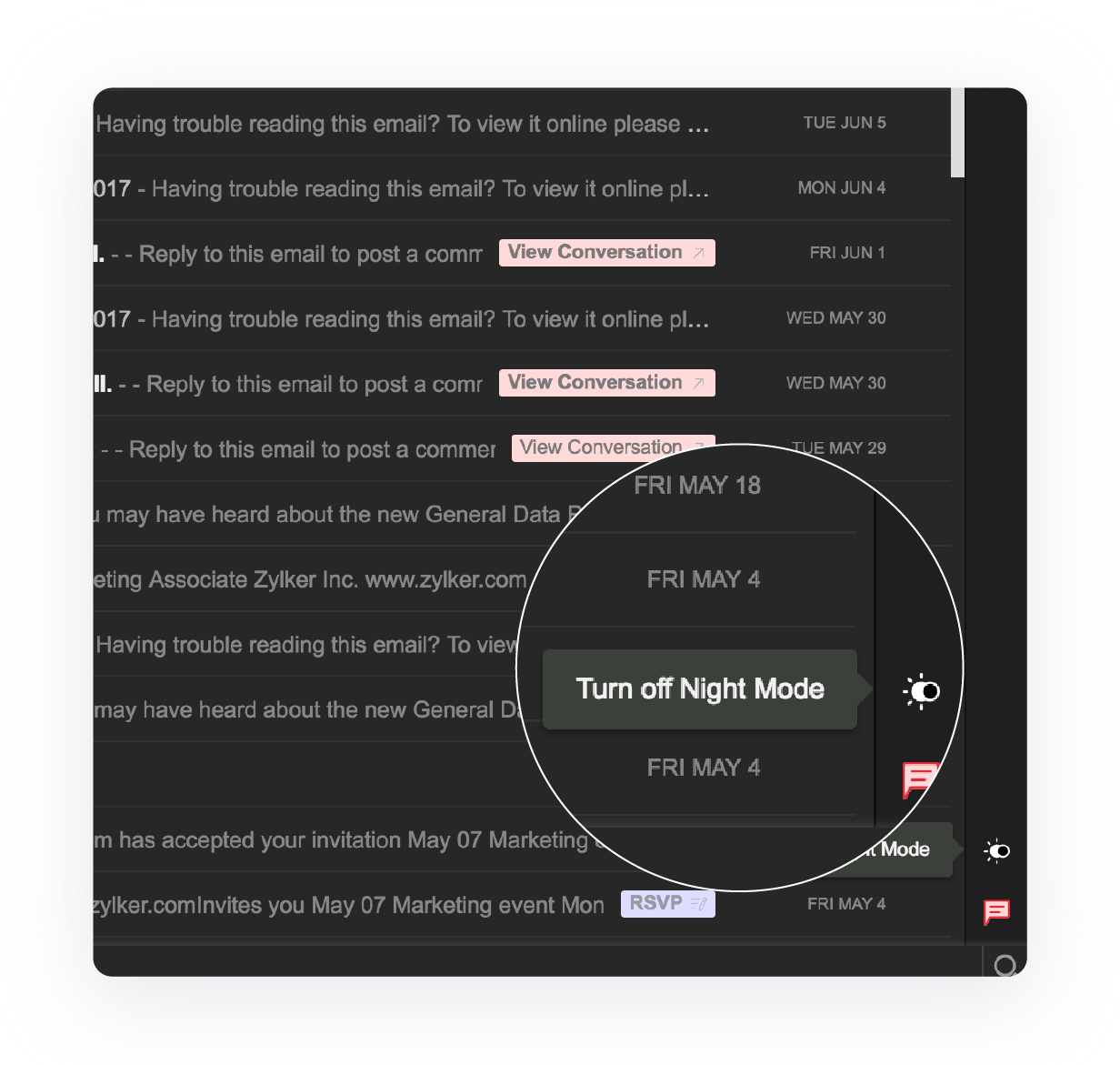
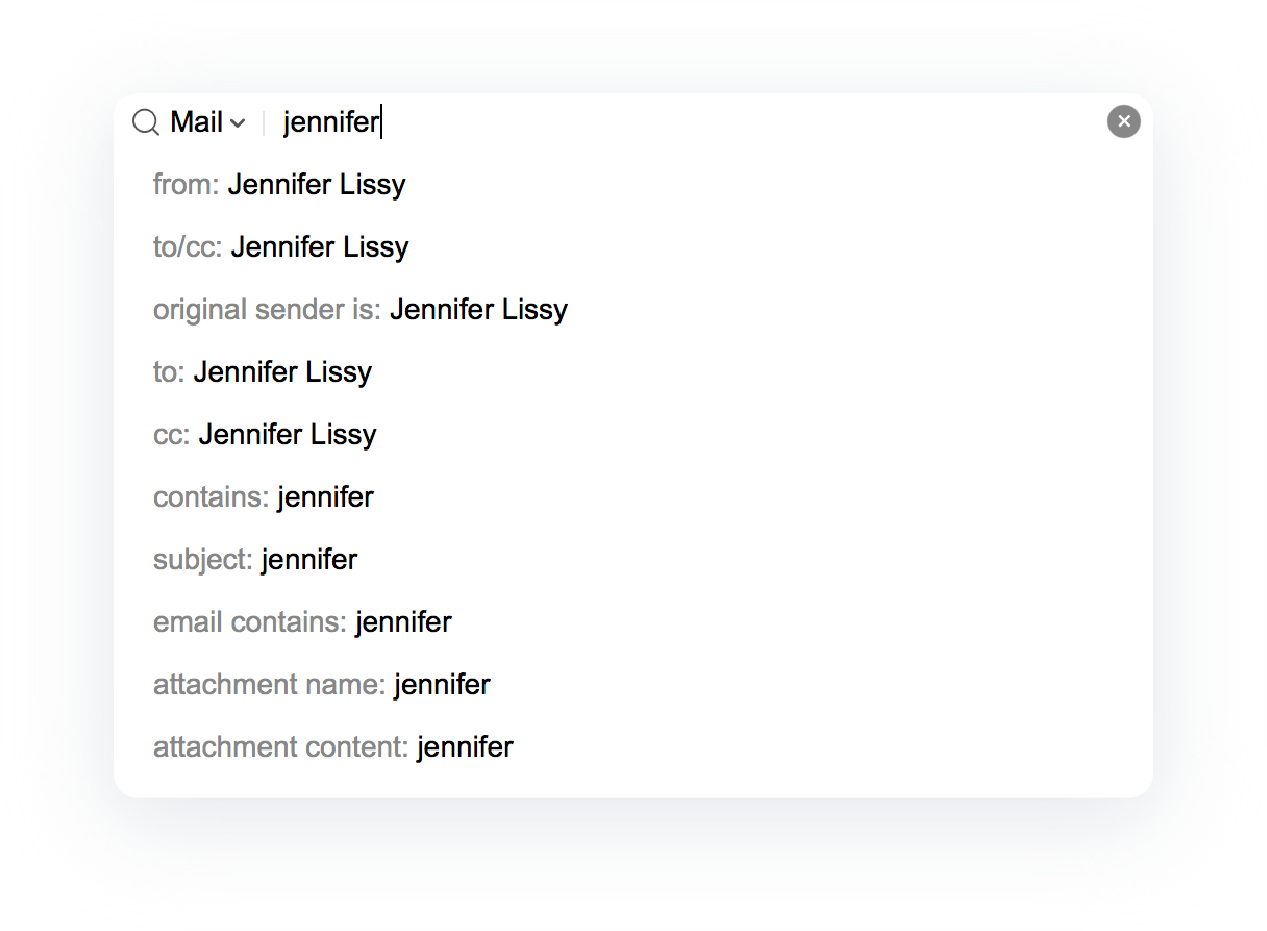
ค้นหา
การค้นหาขั้นสูงของ Zoho Mail ช่วยให้คุณค้นหาอีเมลที่ต้องการได้อย่างรวดเร็วแม้ว่าอีเมลนั้นจะถูกฝังจมลึกในกล่องขาเข้า อีเมลจากเจนนิเฟอร์ที่บริษัทโฆษณาที่ส่งมาเมื่อ 7 เดือนที่แล้วซ่อนอยู่ที่ไหนนะ ไม่มีปัญหา คุณสามารถค้นหาด้วยรายละเอียดได้มากมายเท่าที่คุณทราบ ถ้าคุณจะหาข้อความในโฟลเดอร์ ลูกค้า ระหว่างวันที่ 1 ถึงวันที่ 20 พฤษภาคมที่มีไฟล์แนบ และมีคำว่า "ข้อเสนอ" เราก็สามารถค้นหาให้คุณได้
การค้นหาที่บันทึกไว้
หากคุณพบว่าตัวเองต้องค้นหาอีเมลจากเพื่อนร่วมงานทุกวัน คุณสามารถตัดความวุ่นวายนี้ได้อย่างง่ายดายด้วยการบันทึกการค้นหานั้น ในครั้งต่อไปเมื่อคุณต้องการอีเมลเหล่านั้น ก็เพียงคลิกการค้นหาที่บันทึกไว้เพื่อดูผลลัพธ์ การค้นหาที่บันทึกจะมีการอัปเดตตามอีเมลล่าสุดโดยอัตโนมัติ
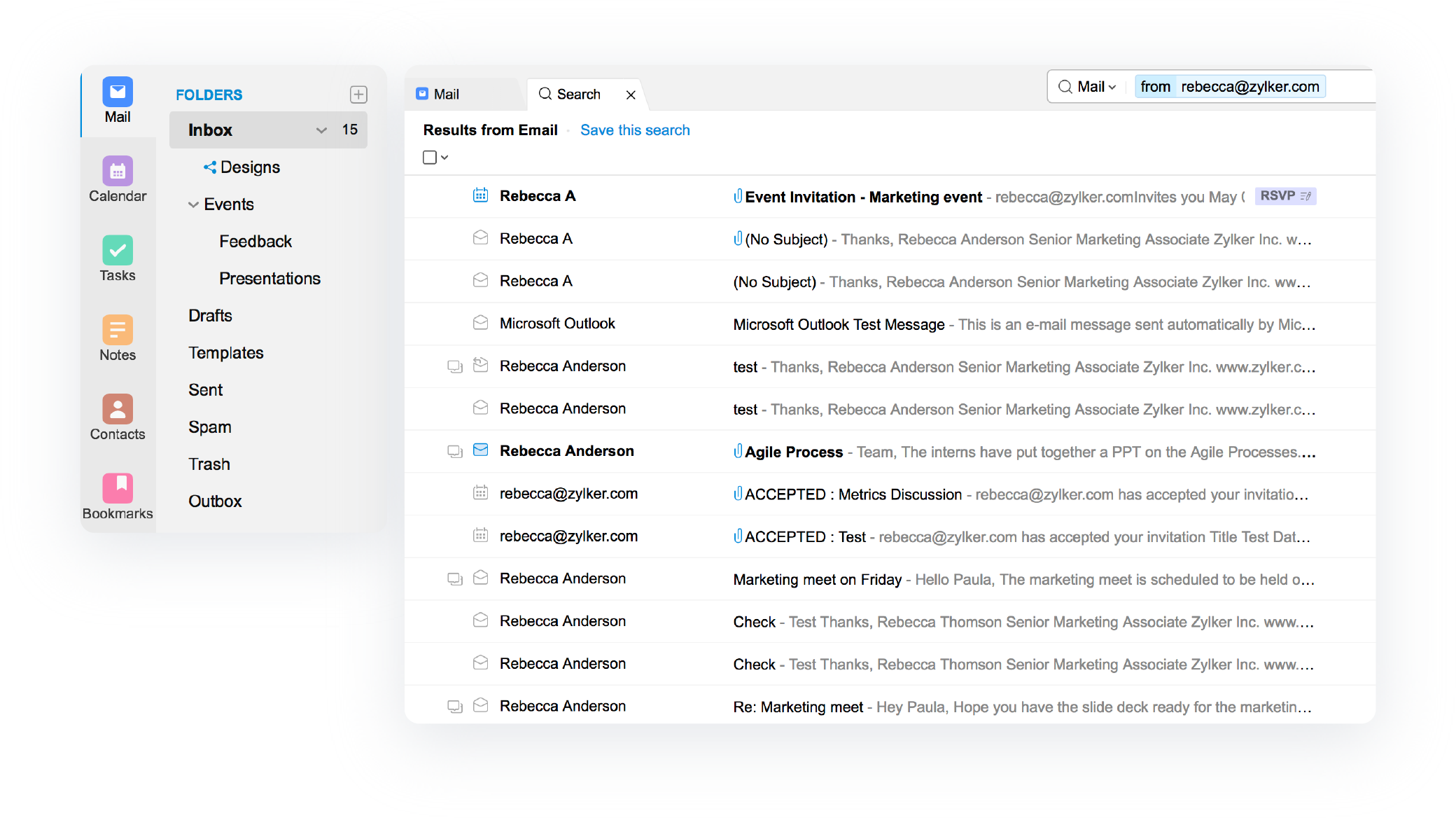
Scrub
Scrub ช่วยให้คุณล้างข้อมูลในกล่องขาเข้าได้อย่างรวดเร็วโดยการลบหรือจัดเก็บเข้าแฟ้มเป็นกลุ่มก้อน จากโฟลเดอร์ใดๆ คุณสามารถเลือกผู้ส่งได้สูงสุด 5 คนและใช้ฟีเจอร์ Scrub เพื่อจัดเก็บหรือลบอีเมลทั้งหมดจากผู้ส่งเหล่านั้น
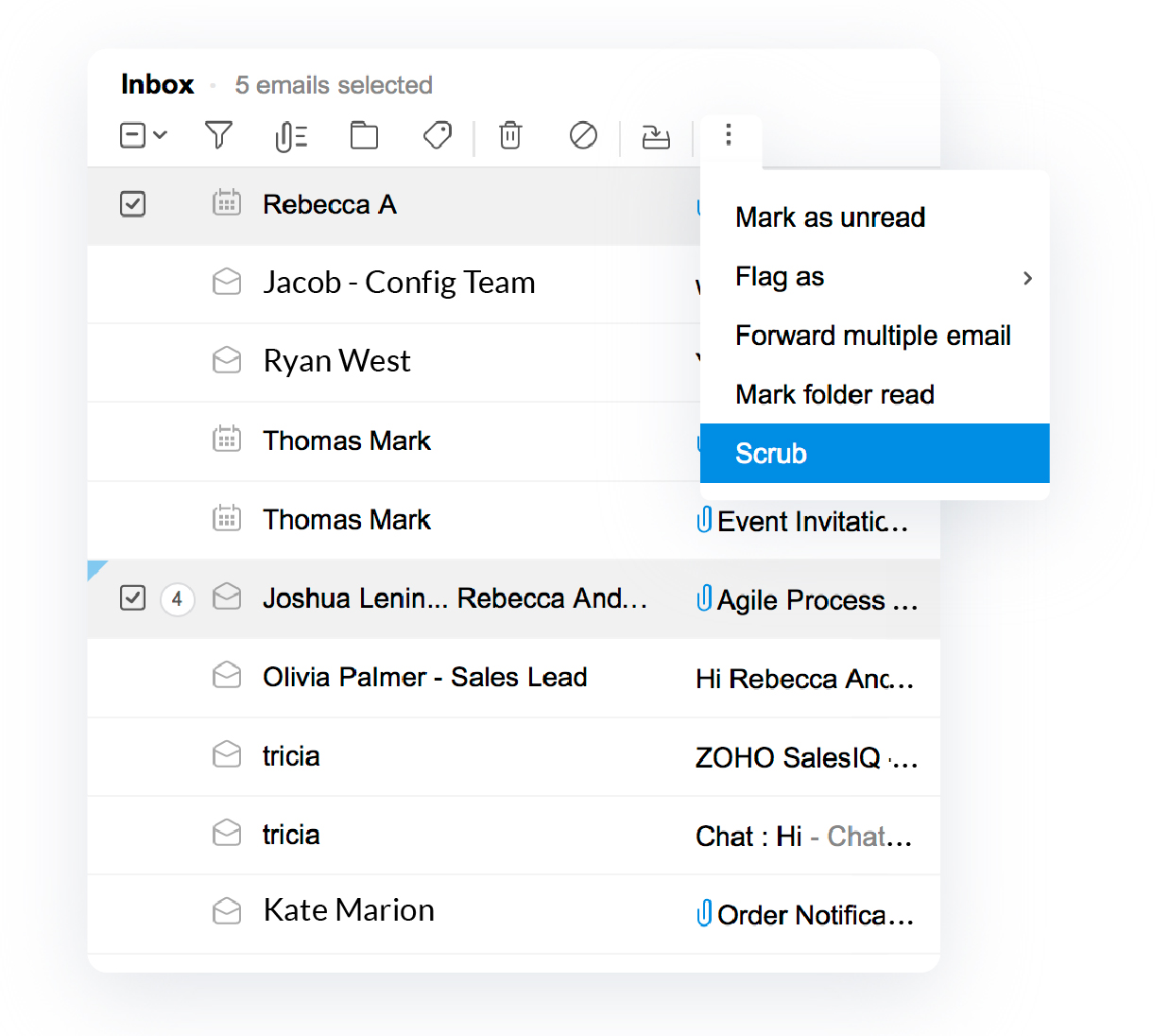
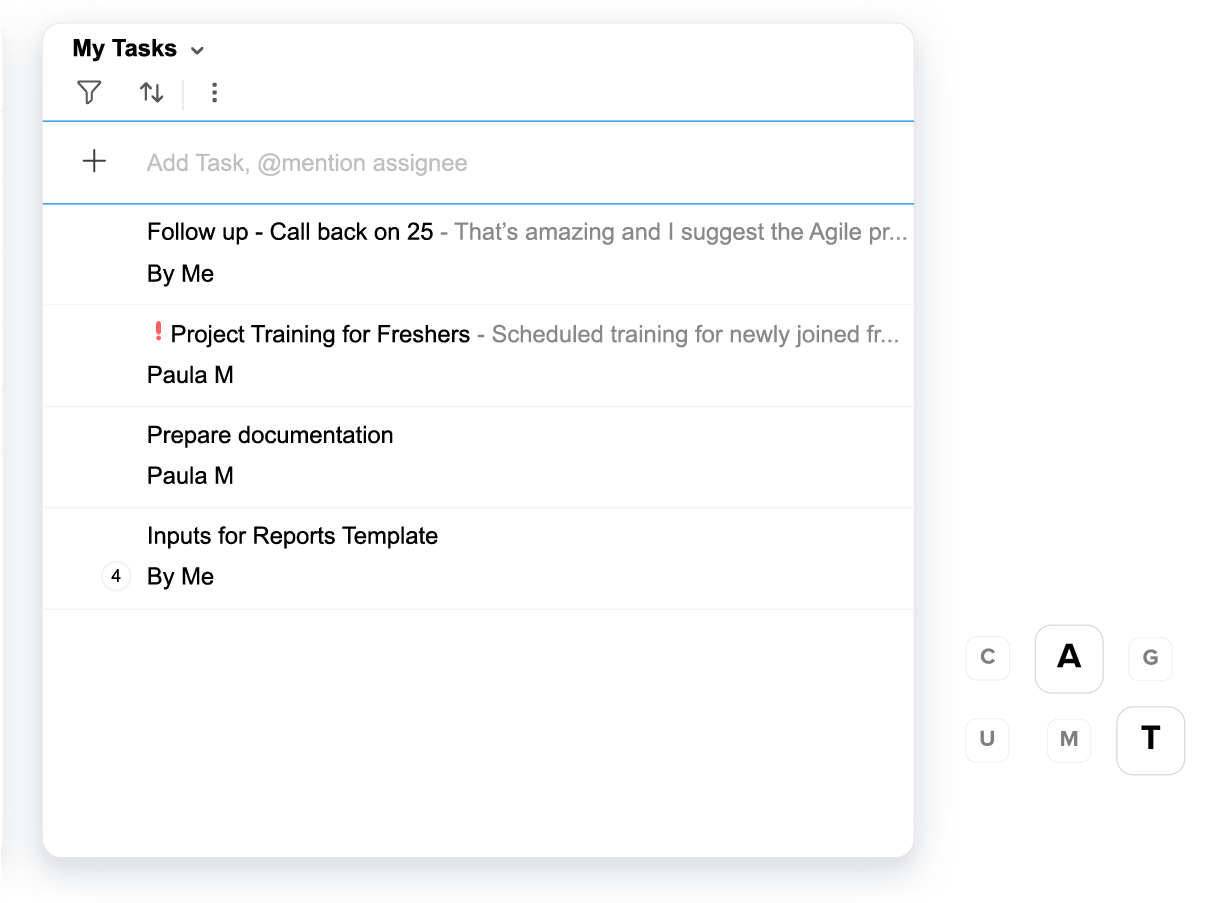
คีย์ลัด
กด G และ U พร้อมกันเพื่อดูอีเมลทั้งหมดที่ยังไม่ได้อ่าน หรือ กด C และ M เพื่อเขียนอีเมล หรือกด Ctrl-P เพื่อพิมพ์อีเมล Zoho Mail มีคีย์ลัดมากกว่า 50 คีย์ที่จะช่วยคุณนำทางไปทั่วทั้งกล่องขาเข้าของคุณได้อย่างง่ายดาย คุณสามารถดูรายการทั้งหมดได้ในการตั้งค่า
การแจ้งเตือนเฉพาะโฟลเดอร์
เราไม่สามารถช่วยคุณลดจำนวนอีเมลที่เข้ามาในกล่องขาเข้าของคุณได้ แต่สามารถช่วยคุณลดจำนวนการแจ้งเตือนที่คุณได้รับได้ เลือกโฟลเดอร์ที่คุณต้องการรับการแจ้งเตือน และเราจะทำให้แน่ใจว่าคุณจะไม่ได้รับการแจ้งเตือนเกี่ยวกับส่วนที่เหลือ

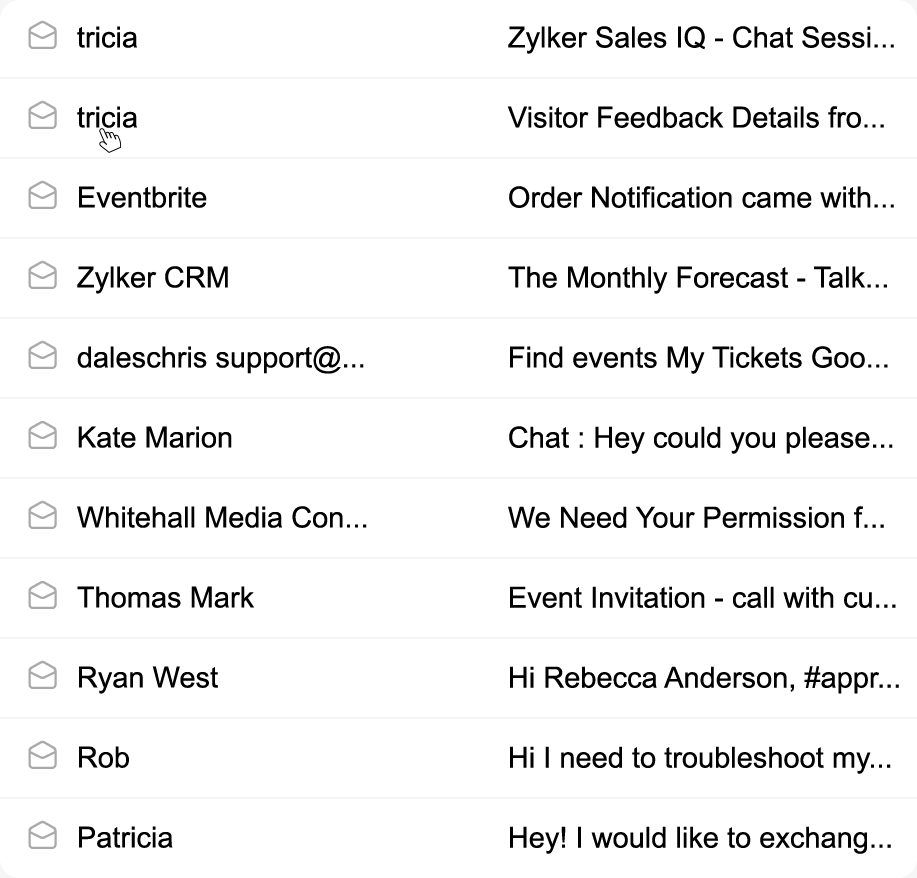
แสดงรายการอีเมลจากผู้ส่ง
เรามีวิธีที่สะดวกในการค้นพบอีเมลจากบุคคลใดบุคคลหนึ่งโดยไม่ต้องค้นหา คลิกขวาที่อีเมลและเลือก "แสดงรายการของอีเมลจากผู้ส่ง" เพื่อดูอีเมลทั้งหมดที่คุณได้รับจากบุคคลนั้น
การค้นหาครอบคลุม
หากคุณใช้ผลิตภัณฑ์ของ Zoho หลายผลิตภัณฑ์ (ซึ่งก็ควรเป็นเช่นนั้น) การค้นหาครอบคลุมจะช่วยให้คุณค้นหาสิ่งที่ต้องการในทุกแอปพลิเคชันของ Zoho ได้ เช่น หากคุณค้นหาคำว่า "Patricia" คุณจะพบอีเมลที่ได้รับจากเธอได้ใน Zoho Mail, เอกสารที่เธอสร้างขึ้นใน Zoho Docs, การแชทกับเธอใน Zoho Chat หรือแม้แต่โปรไฟล์ของเธอใน Zoho People
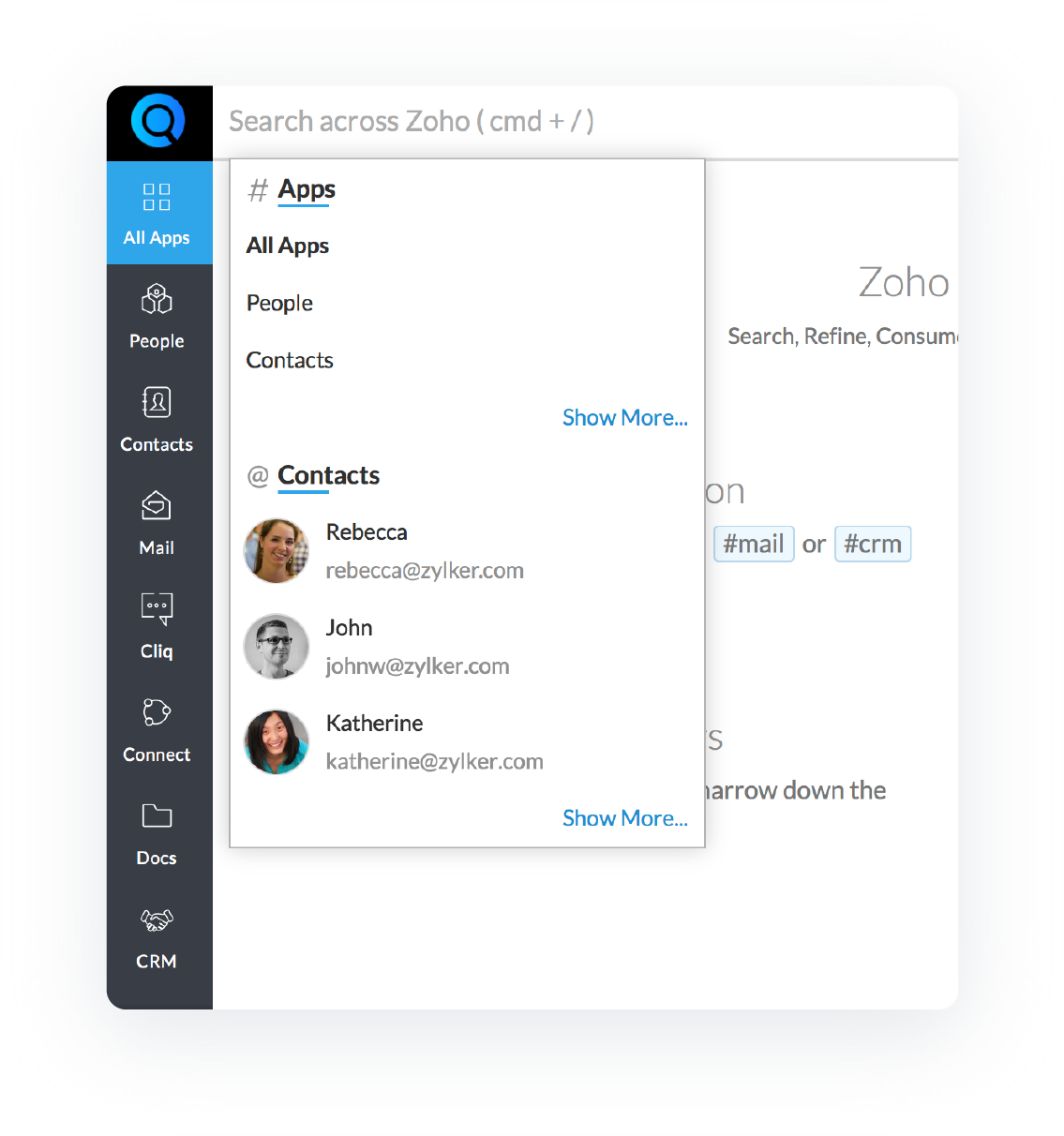
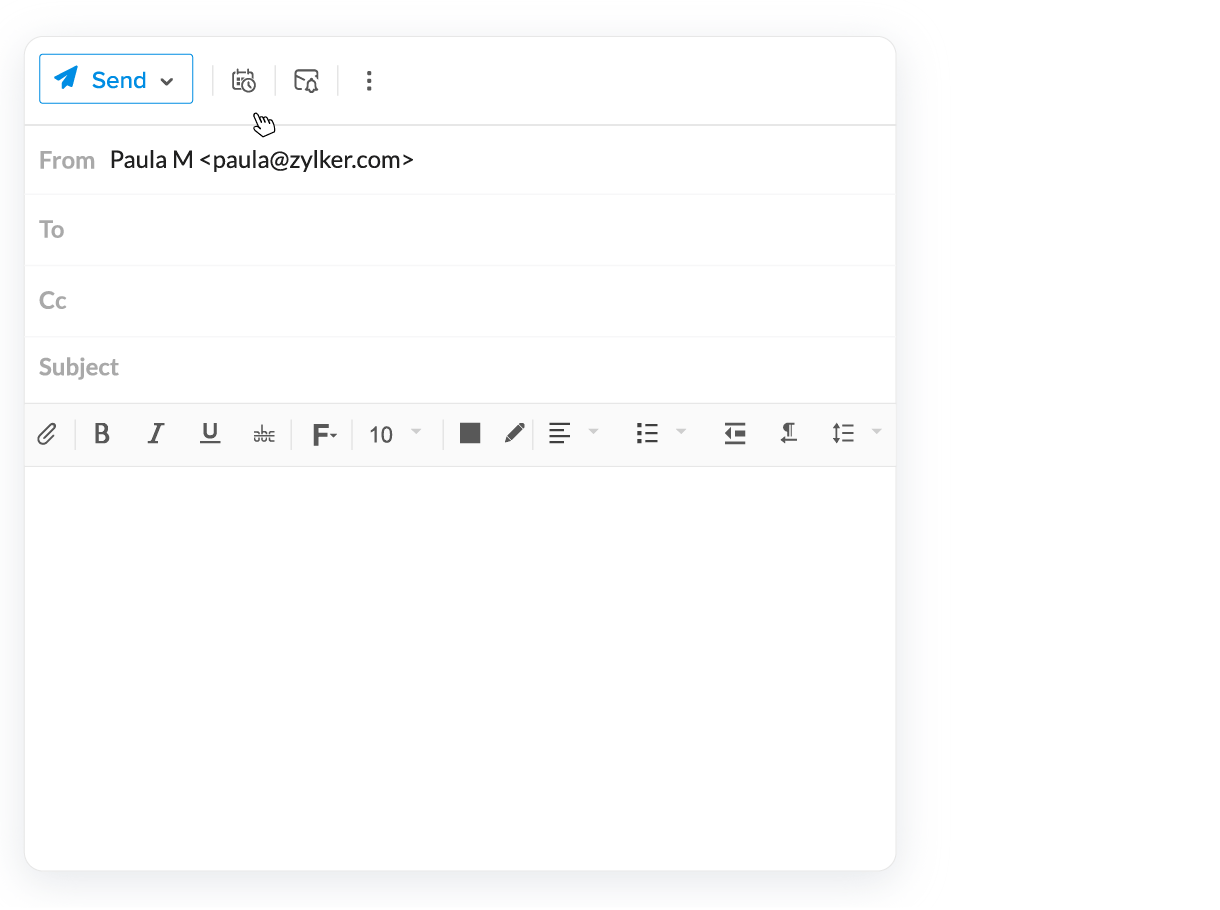
ตารางเวลา
อย่าให้เขตเวลาทำให้คุณพลาดการติดต่อสื่อสารกับผู้อื่น ใช้ฟีเจอร์ ตารางเวลา ในการตั้งค่าทริกเกอร์เพื่อให้อีเมลของคุณถูกส่งไปยังผู้รับในเวลาที่เหมาะสม ใช้ตัวเลือก กิจวัตร เพื่อส่งอีเมลเป็นประจำตามรอบเวลาที่กำหนด เพียงแค่ตั้งค่าความถี่คุณก็สบายใจได้เลยว่าอีเมลจะส่งถึงผู้รับได้ตามเวลา
ไม่อยู่ที่สำนักงาน
หากคุณจะออกไปพักผ่อนช่วงวันหยุดหรือขาดการเชื่อมต่ออินเทอร์เน็ต คุณสามารถตั้งค่าการตอบกลับเวลาไม่อยู่ที่สำนักงาน เพื่อแจ้งผู้ติดต่อของคุณโดยอัตโนมัติว่าคุณไม่สามารถติดต่อกลับได้ในเวลานั้น คุณสามารถเลือกที่อยู่จาก ชื่อ และลายเซ็นที่คุณต้องการใช้ในการตอบกลับเวลาไม่อยู่ที่สำนักงานได้
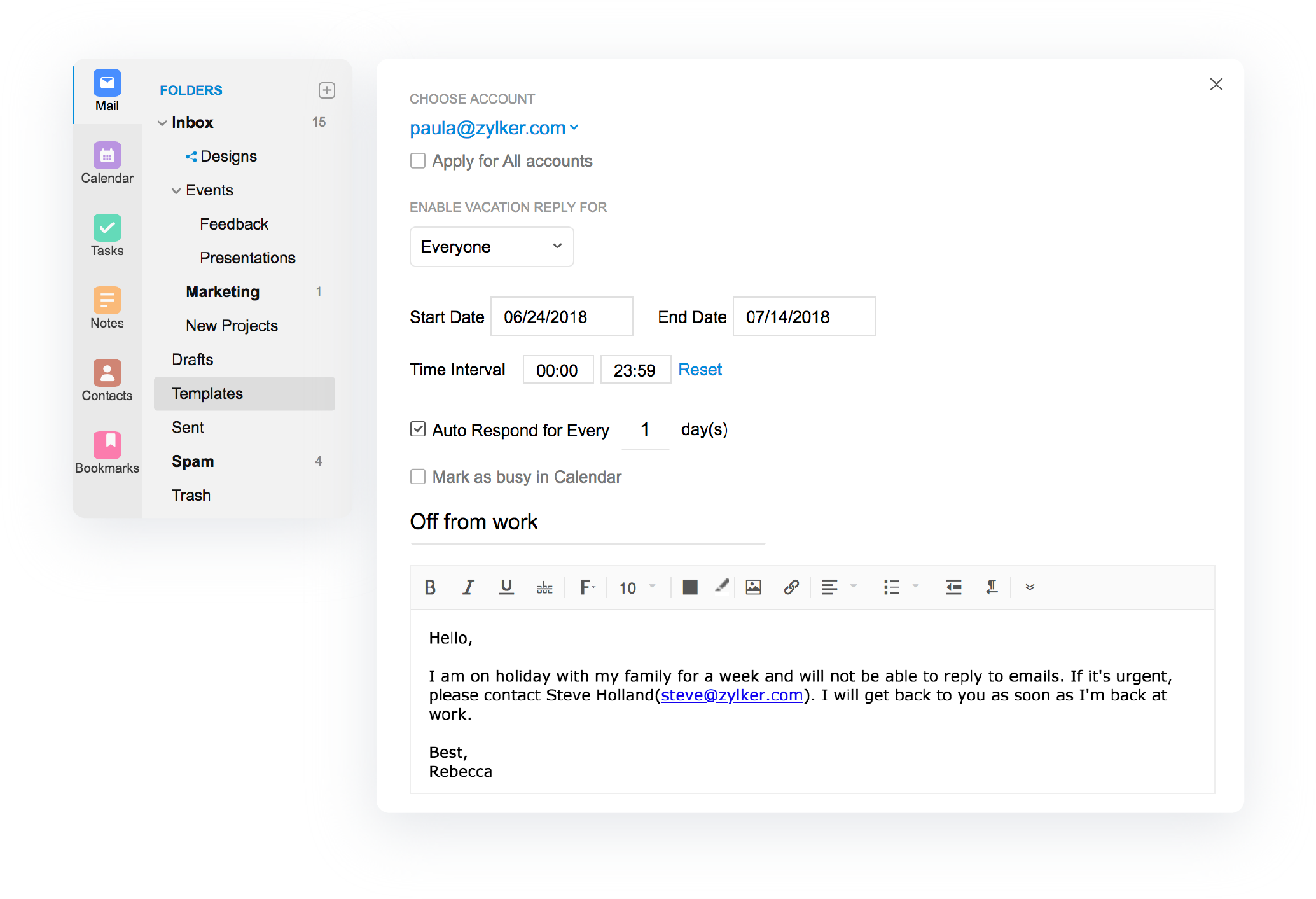
เทมเพลต
Zoho Mail ช่วยให้คุณสามารถสร้างเทมเพลตอีเมลที่ใช้ซ้ำได้สำหรับอีเมลที่คุณส่งเป็นประจำ เช่น หากคุณต้องส่งอีเมลไปยังเพื่อนร่วมงานทุกสิ้นเดือนเพื่อขอรายงานโครงการ คุณสามารถร่างอีเมลเพียงครั้งเดียวและบันทึกเป็นเทมเพลต และใช้เทมเพลตนั้นได้ทุกครั้งที่คุณต้องการส่งอีเมลนั้น
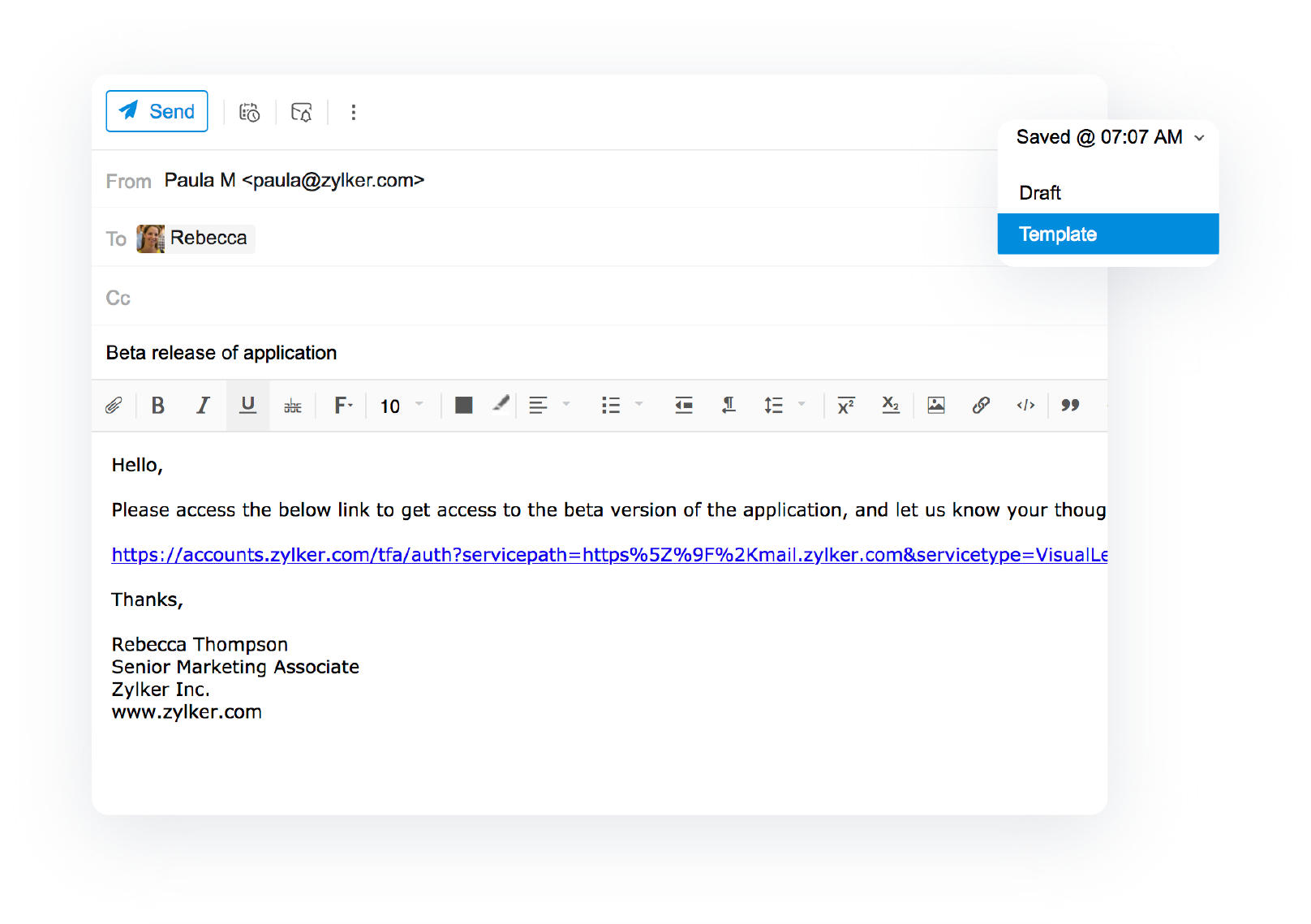
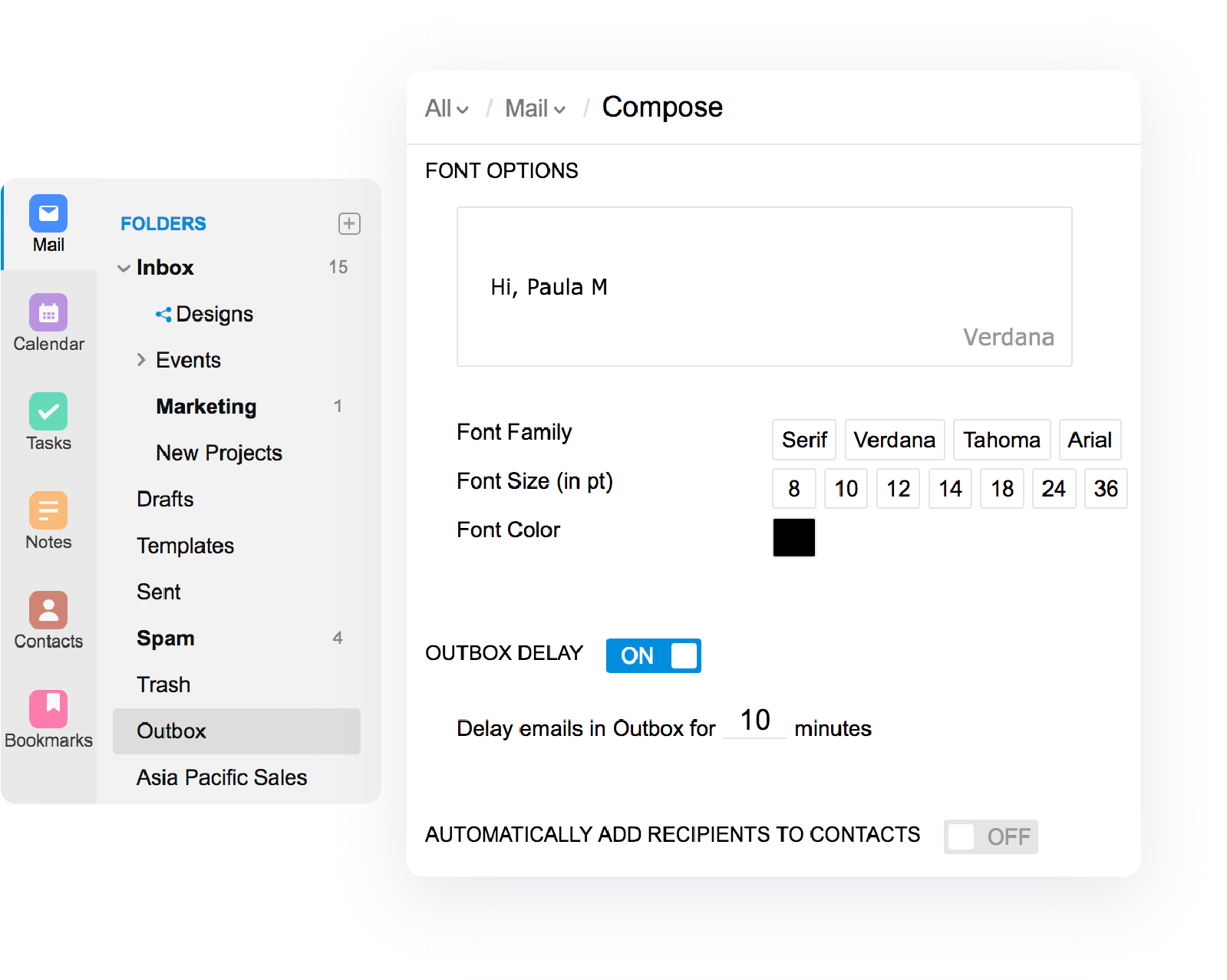
กล่องขาออก
กล่องขาออกเป็นที่ที่อีเมลของคุณจะพักอยู่ครู่หนึ่ง (ตั้งแต่ 1 นาทีถึง 120 นาทีตามการตั้งค่าของคุณ) ก่อนจะถูกส่งออกไป นี่เป็นการช่วยให้สามารถคุณตรวจทานอีเมลและแก้ไขครั้งสุดท้ายก่อนส่งออก หากคุณเปลี่ยนใจและตัดสินใจที่จะไม่ส่งอีเมล คุณสามารถลบอีเมลนั้นออกจากกล่องขาออกได้